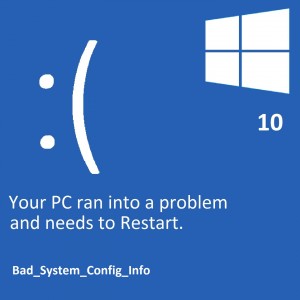Entfernen Sie Programme, die sich nicht korrekt deinstallieren lassen
Leserfrage:
„Hallo Wally, ich versuche, eine Software zu deinstallieren, aber das geht nicht. Es heißt, dass der Vorgang nicht abgeschlossen werden kann. Was soll ich tun?“ – Holly M., USA
Wallys Antwort: Es gibt Zeiten, in denen ein Programm nicht normal deinstalliert werden kann. Möglicherweise haben Sie das Programm selbst installiert, oder es war eines dieser lästigen Programme, die zusammen mit anderer kostenloser Software installiert werden. Möglicherweise mussten Sie die Software neu installieren, sie lässt sich jedoch nicht erfolgreich deinstallieren.
Hier besprechen wir, wie man Programme entfernt, auch wenn sie nicht normal deinstalliert werden können.
Die Standardmethode zum Deinstallieren von Programmen unter Windows
Alle unter Windows installierten Programme können über „Programme und Funktionen“, „Programm ändern oder entfernen“ (Programme hinzufügen oder entfernen in Windows 7 und früheren Versionen) entfernt werden.
Drücken Sie die Windows-Taste > geben Sie „Programme entfernen“ ein > klicken Sie auf den Namen des Dienstprogramms. Es sollte „Programm in Windows 10 ändern oder entfernen“ lauten. Das Symbol sollte etwa so aussehen:

Doppelklicken Sie im angezeigten Fenster auf ein Programm in der Liste oder klicken Sie auf die Schaltfläche „Deinstallieren“, um den Vorgang zum Entfernen des Programms vom Computer zu starten.
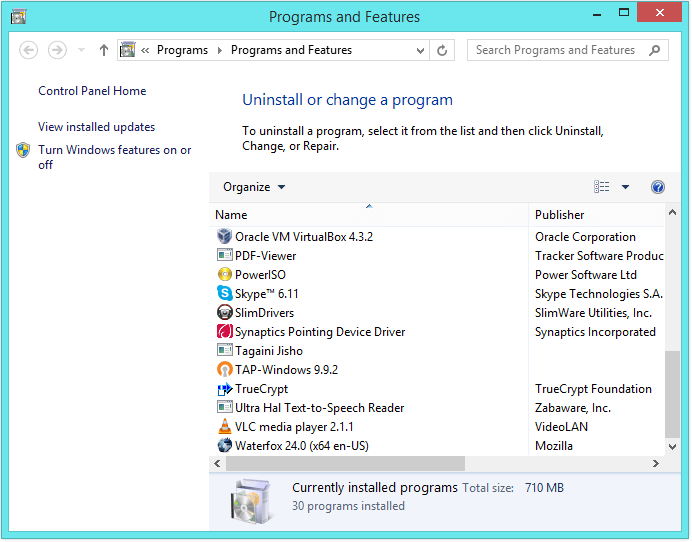
Wenn Sie eine Software aufgrund eines Fehlers oder aus einem anderen Grund nicht auf diese Weise deinstallieren konnten, können Sie versuchen, sie manuell zu entfernen.
Starten Sie den Computer neu und versuchen Sie es erneut
Manchmal läuft das Programm möglicherweise noch im Hintergrund und sperrt seine Dateien. Dadurch wird eine erfolgreiche Deinstallation verhindert. Starten Sie den Computer neu und versuchen Sie erneut, ihn zu deinstallieren.
Suchen Sie das Programm und löschen Sie es manuell
Bevor Sie dies tun, deaktivieren Sie zunächst versteckte Dateien und Ordner auf Ihrem Computer. Sie können ein Programm manuell vom Computer entfernen, indem Sie nach seinem Ordner auf dem Computer suchen. Die Software wird standardmäßig in den folgenden Ordnern installiert:
„C:\Programme (x86)“
„C:\Programme“
Verwenden Sie die Suchleiste, um nacheinander in beiden Ordnern nach der Software zu suchen.
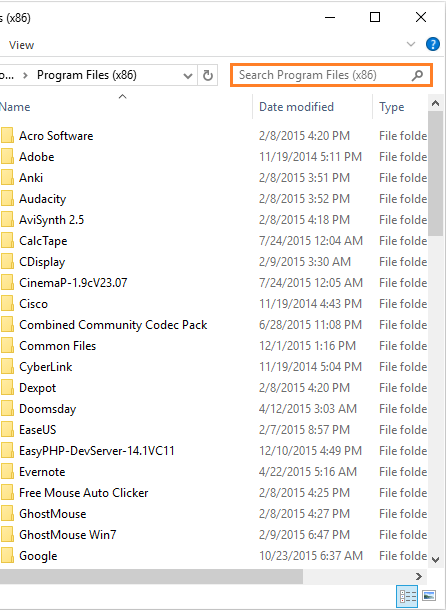
Wenn Sie einige Dateien nicht löschen konnten, müssen Sie den Computer im abgesicherten Modus starten und erneut versuchen, die Dateien zu löschen. Starten Sie den Computer in einem einfachen abgesicherten Modus, sodass auch das Internet nicht verfügbar ist. Sie sollten diese Dateien von dort löschen können.
Um einen Computer mit Windows 7 oder niedriger im abgesicherten Modus zu starten, starten Sie den Computer neu und drücken Sie weiterhin die Taste F8. Wählen Sie in der angezeigten Liste den abgesicherten Modus aus.
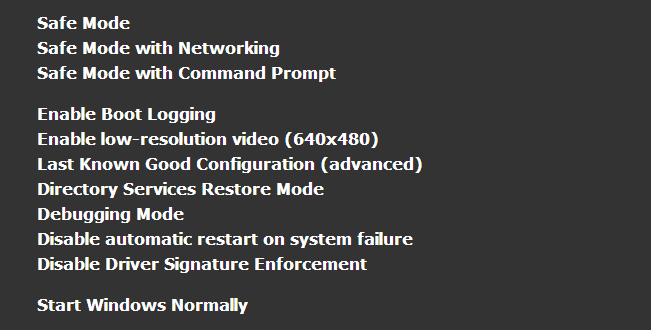
Dadurch wird auch sichergestellt, dass die Software, die Sie entfernen möchten, ihre Dateien nicht auf die gleiche Weise startet und sperrt, wie dies bei normaler Ausführung von Windows der Fall wäre. Hoffentlich hat Ihnen dies geholfen, Programme zu entfernen, die Sie vorher nicht löschen konnten.